Hinweis: Wir möchten Ihnen die aktuellsten Hilfeinhalte so schnell wie möglich in Ihrer eigenen Sprache bereitstellen. Diese Seite wurde automatisiert übersetzt und kann Grammatikfehler oder Ungenauigkeiten enthalten. Unser Ziel ist es, Ihnen hilfreiche Inhalte bereitzustellen. Teilen Sie uns bitte über den Link am unteren Rand dieser Seite mit, ob die Informationen für Sie hilfreich sind. Hier finden Sie den englischen Artikel als Referenz.
In PowerPoint für Web verlängern sich Folienhintergründe bis zu den Rändern der Folie. Wenn Sie jedoch drucken, wird ein weißer Rand um die Ränder der Folie angezeigt. Dies liegt daran, dass die meisten Drucker keinen randlosen Druck durchführen können.
Einige Drucker verfügen über eine "Margin"-Option, die Sie anpassen können, um weiße Ränder zu verkleinern, Sie aber dennoch möglicherweise nicht vollständig beseitigen.
-
Wählen Sie Datei > Drucken > Drucken von ganzseitigen Folienaus.
-
Suchen Sie im Dialogfeld " Drucken " nach einem Link " Weitere Einstellungen ", und wählen Sie ihn aus.
-
Suchen Sie nach den Optionen für "Erweitert" oder der Option "Seitenränder", die Sie anpassen können, wie im folgenden Beispiel:
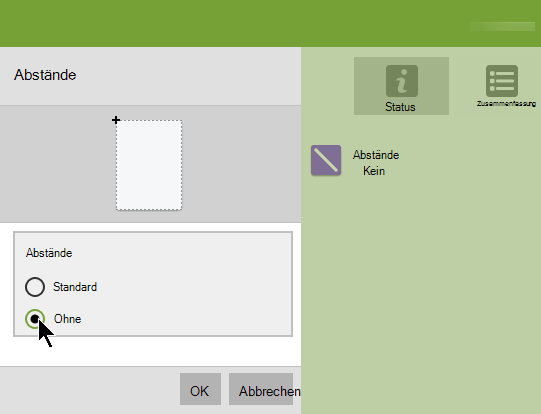
Weitere Informationen zu Druckern und Seitenrändern
Die meisten Tintenstrahldrucker erstellen unregelmäßige, nicht druckbare Seitenränder, wobei der Rand, der zuletzt gedruckt wird, in der Regel breiter als die Ränder auf den anderen drei Seiten ist.
Wenn PowerPoint für Web eine Folie druckt, wird ein Bild der Folie an den Drucker gesendet, und zwar unabhängig von der Größe, die der Drucker und der Druckertreiber als größte druckbare Größe angeben. PowerPoint für Web kann jedoch nicht steuern , an welcher Stelle auf der Seite der Drucker das Folienbild platziert.










